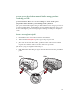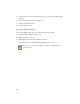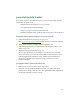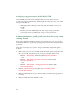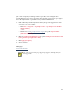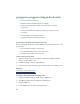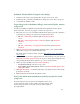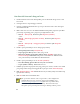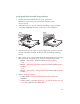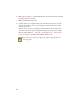HP Deskjet 948C, 940C, and 920C Series - (Indonesian) Quick Help
85
dokumen dicetak tidak di tengah atau miring
1.
Pastikan bahwa kertas telah ditempatkan dengan benar pada baki.
2.
Pastikan bahwa penuntun-penuntun kertas cukup rapat pada kertas yang ada.
3.
Cetak kembali dokumen anda.
bagian-bagian dari dokumen hilang atau tercetak pada tempat
yang salah
Gunakan petunjuk-petunjuk dibawah untuk menyetel kembali orientasi kertas,
ukuran halaman, batas-batas pinggir cetak dan opsi-opsi lain:
1.
Ikuti salah satu cara-cara ini untuk membuka kotak printer properties (ciri khas
pencetak), tergantung pada program perangkat lunak anda:
• Klik
File
>
Print (cetak)
, kemudian pilih
Properties (ciri khas)
–atau–
• Klik
File
>
Print Setup (penyetelan cetakan)
, kemudian pilih
Properties
(ciri khas)
–atau–
• Klik
File
>
Print (cetak)
>
Setup (penyetelan)
, kemudian pilih
Properties
(ciri khas)
.
2.
Pilih tab
Setup (penyetelan)
, kemudian pastikan bahwa anda telah memilih
ukuran kertas yang sesuai untuk dokumen anda.
Jika ukuran kertas tidak tercantum, tetapkan ukuran kertas yang disesuaikan
oleh pemakai.
3.
Pastikan bahwa batas-batas pinggir diatur di dalam bidang yang bisa dicetak.
Pilih
Scale to Fit (skala penyesuaian)
pada layar tab Setup (penyetelan) jika teks
dan grafik-grafik harus diatur skalanya agar sesuai dengan kertas.
4.
Periksa opsi-opsi berikut pada tab
Features (ciri khas)
:
•
Orientation (orientasi)
: Orientasi yang cocok
•
Poster Printing (pencetakan plakat)
: Matikan opsi
Poster Printing (pencetakan
plakat)
jika cocok
5.
Klik
Apply (terapkan)
>
OK
untuk kembali ke layar Print (cetak) atau Print Setup
(penyetelan cetakan).
6.
Klik
OK
untuk mencetak kembali dokumen anda.
hasil cetak tidak mencerminkan penyetelan-penyetelan cetak
yang baru
Penyetelan-penyetelan awal pencetak mungkin berbeda dari
penyetelan-penyetelan cetakan aplikasi perangkat lunak. Pilih
penyetelan-penyetelan cetak yang cocok di dalam aplikasi
perangkat lunak.